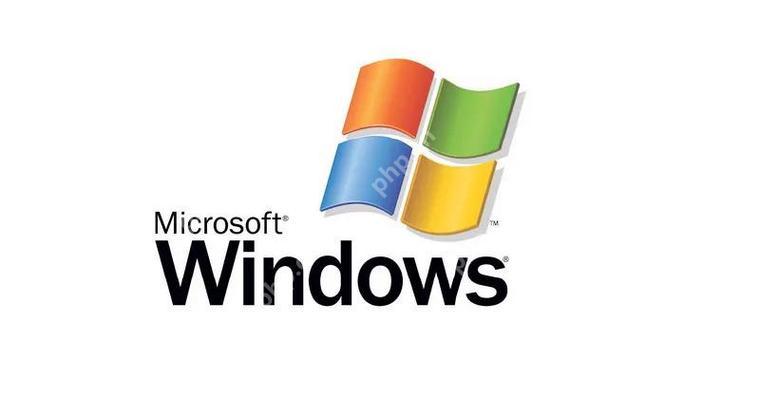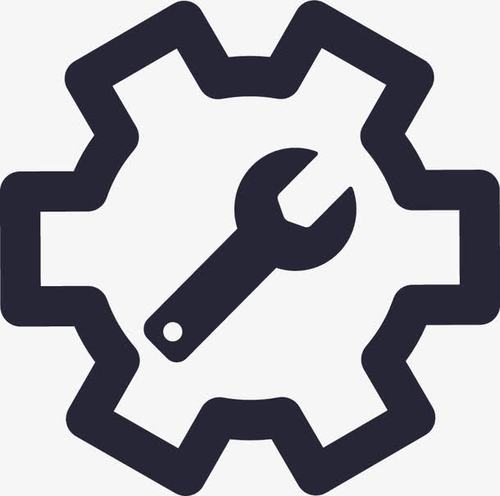windows 10 隐藏式字幕疑难解答:让字幕完美同步
隐藏式字幕是 Windows 电脑上不可或缺的辅助功能,方便听力障碍人士或偏好阅读字幕的用户观看视频。然而,字幕显示异常、同步错误或样式问题等情况,可能会影响观看体验。本文将指导您解决这些常见问题,充分利用 Windows 10 的隐藏式字幕功能。
- 隐藏式字幕不显示
首先,确认您观看的视频本身是否包含隐藏式字幕。并非所有视频都提供此功能,请查找视频播放器上的“CC”或“字幕”按钮。 如果找不到,尝试右键点击视频播放器,寻找“显示隐藏式字幕”等选项。
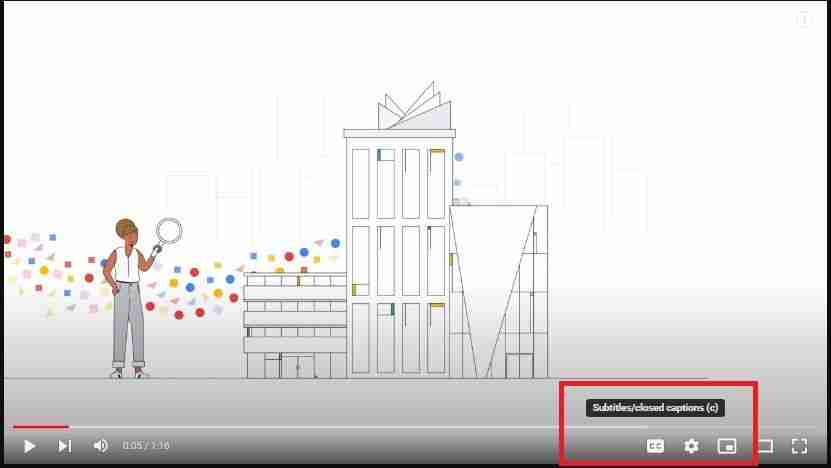
如果视频确实有隐藏式字幕,但仍未显示,请检查 Windows 10 的隐藏式字幕设置:按 Win + I 打开“设置”应用,点击“轻松使用”,选择“隐藏式字幕”,确保其开关已打开。
- 隐藏式字幕同步问题
隐藏式字幕同步问题可能由驱动程序过时、设置错误或系统故障引起。
首先,检查视频播放器的设置。大多数播放器允许调整字幕时间,使其与视频同步。如果使用第三方播放器(如 VLC),请检查其设置。
如果问题依然存在,尝试更新显卡驱动程序:按 Win + X 打开“设备管理器”,展开“显示适配器”,右键点击您的显卡,选择“更新驱动程序”,选择“自动搜索驱动程序”。
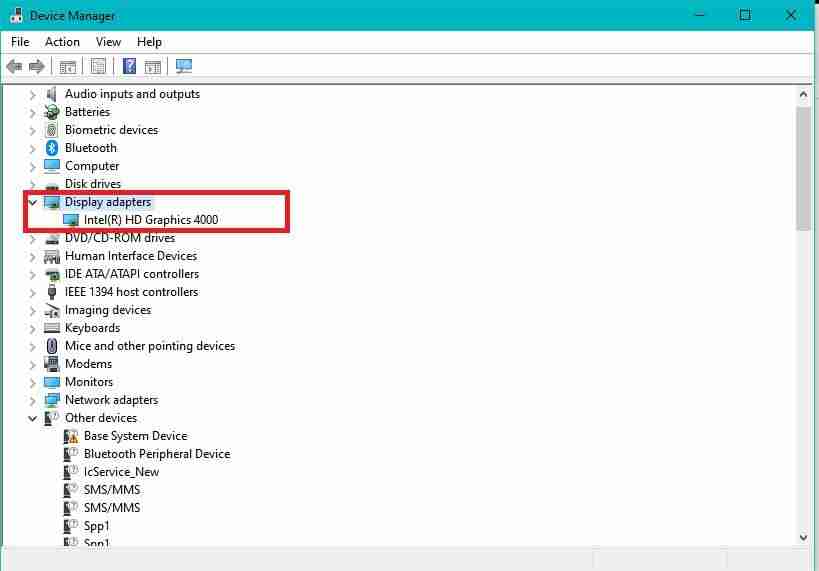
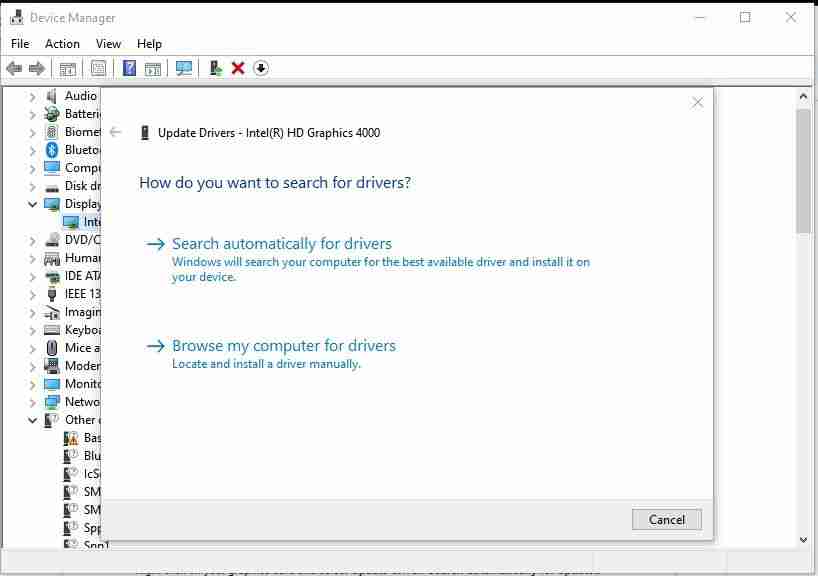
最后,检查系统更新:打开“设置”应用,选择“更新和安全”,点击“Windows 更新”,选择“检查更新”,安装所有可用更新。
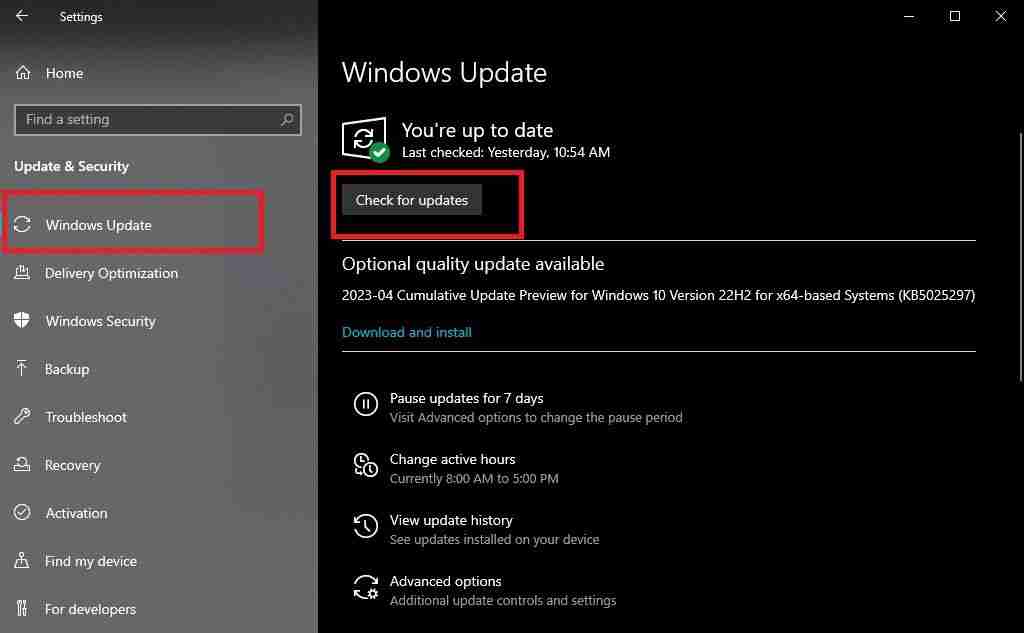
- 隐藏式字幕字体和样式问题
Windows 10 提供自定义隐藏式字幕字体和样式的选项。打开“设置”应用,选择“轻松使用”,点击“隐藏式字幕”,您可以更改字体、颜色、大小、透明度等。 更改后,播放视频预览效果,满意后点击“保存”。
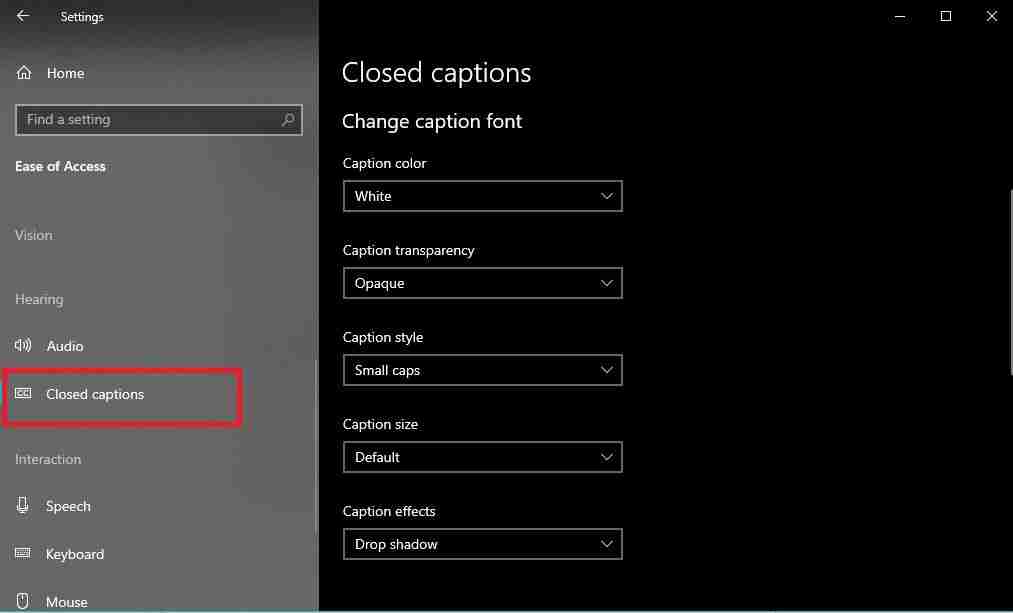
- 演示文稿中隐藏式字幕失效
演示文稿中隐藏式字幕失效可能由软件设置、驱动程序或系统错误引起。
首先,确认您的演示软件(例如 powerpoint 或 Google Slides)是否支持隐藏式字幕。 然后,检查软件的隐藏式字幕设置,确保已启用并选择正确的语言。 同时,检查电脑音频设置,确保音量已调高,并选择正确的音频输出设备。 如果问题仍然存在,请尝试更新驱动程序。
- 实时活动中隐藏式字幕缺失
实时活动中隐藏式字幕缺失,请首先确认直播平台是否支持此功能。如果支持,检查平台的隐藏式字幕设置,确保已启用并选择正确的语言。 必要时,检查电脑音频设置并更新系统和驱动程序。
结语:Windows 辅助功能的强大
隐藏式字幕只是 Windows 提供的众多辅助功能之一。 调整文本大小和对比度等功能,也为视觉障碍人士提供了便利。 充分利用这些功能,让科技更具包容性。